OS X'teki Spotlight birçok şeyi endeksler amaTarayıcı yer imlerine gelince, Safari’de kaydedilenleri endeksler ancak diğer tarayıcılar tarafından kaydedilenleri endekslemez. Birden fazla tarayıcı kullanıyorsanız ve sık sık her biri için farklı yer imleri kitaplığıyla mücadele ediyorsanız, Kaş. Chrome'unuzu ekleyen küçük ve ücretsiz bir yardımcı programdırve Firefox yer imlerinin Spotlight’ın dizinine Arka planda veya Menü Çubuğunda çalışırken, her tarayıcının oluşturduğu profil klasörlerini sürekli olarak izler ve yer imlerini Spotlight’ın dizininde güncel tutar. Bu, yer imlerinizi, tek bir merkezi konumdan, örneğin Spotlight'tan aranabilir üç farklı tarayıcıda kaydeder.
Kaş bir sanal alan uygulamasıdır ve isteyecektiryer imlerinize ve tarayıcı profillerinize erişmek için açık bir izin. Uygulamayı ilk başlattığınızda, yer imlerini senkronize etmek istediğiniz tarayıcıyı seçebileceksiniz. Kaşın arka planda sessizce çalışmasını sağlamak için, "Görünmez Çalıştır" anahtarını Açık olarak ayarlayın. Mac'inizde oturum açtığınızda Kaş'ın başlamasını istiyorsanız, 'Giriş Sırasında Başlat' için de aynısını yapın. Bu seçenekler penceresini kapatın, ancak uygulamadan gerçekten çıkmak istemediğiniz sürece ‘Çık’ı tıklamayın.

Şimdi Spotlight’a gidin veseçtiğiniz bir tarayıcıda bir yer imi kaydettiniz. Aramanızla eşleşen yer imleri "Belgeler" altında görünmeye başlayacak ve bunlardan herhangi birine tıklamak, web sitesini varsayılan tarayıcınızda açacaktır. Oldukça basit, hayır?
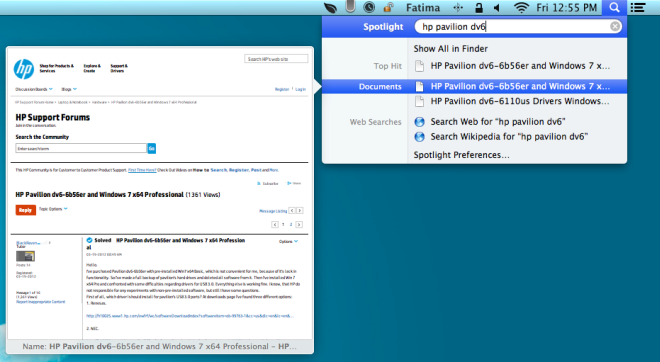
İlk aramanızla birlikte öğreneceksiniz.Kaş harika bir yardımcı programdır, ayrıca bazı eksiklikleri de vardır. Dikkat ederseniz, Safari tarafından kaydedilen ve Spotlight tarafından uygun şekilde dizine eklenen yer imleri ‘Web’ altında gösteriliyor; haklı olarak bir tarayıcıyla (Safari) açılacak olan HTML bağlantıları olarak tanımlanırlar ve sadece başlıklarıyla değil, URL'leriyle de aranabilirler.
Biri, yer imlerinizin görünmesini önemseyebiliruments Dokümanlar ’altında, ancak URL’yi kullanarak arama yapamamak gerçek bir sorun olabilir. Normal olarak, bir yer imi ararken, yer imini kaydettiğim web sitesi hakkında doğru bir fikrim var. Omnibar'da web sitesinin URL'sini ve ardından başlıktan hatırladığım bir veya iki kelimeyi yazarak kolayca bulabilirim. Brow kullanırken bu yaklaşım başarısız olur. Bir yer iminin başlığının ne olduğu hakkında en azından belirsiz bir fikriniz varsa, en uygun yöntemdir. Birkaç seçenekli sözcük yazabilirsiniz ve yer imini bulabilmeniz gerekir. Bu, yer imlerinizi bulmak için Brow’u kullanamayacağınız anlamına gelmez; Spotlight'tan kolayca bulabilmeniz için yalnızca onları arama biçiminizi ve muhtemelen kaydederken adlandırma şeklinizi değiştirmeniz gerekecektir.
Mac için Brow İndir
[Lifehacker aracılığıyla]













Yorumlar